win10这个应用阻止关机 Win10关机时弹出应用程序阻止关机提示怎么解决
更新时间:2024-03-29 08:55:11作者:jiang
在使用Win10关机时,有时会出现应用程序阻止关机的提示,让人感到困扰,这种情况通常是因为某个应用程序正在运行或者占用系统资源,导致无法顺利关机。为了解决这个问题,我们可以尝试强制关闭这个应用程序或者重新启动系统,以确保能够顺利关机。也可以在设置中检查并关闭自动启动的应用程序,避免再次出现类似情况。希望以上方法能够帮助您顺利关机。
步骤如下:
1.在Windows10系统桌面,点击左下角的开始按钮。在弹出菜单中选择“运行”菜单项。
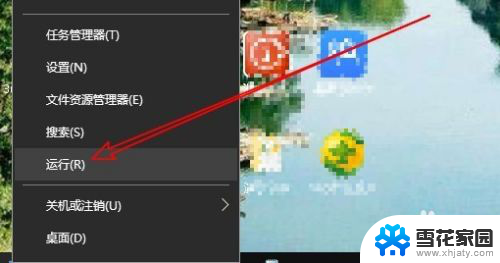
2.在打开的运动窗口中输入命令regedit,然后按下回车运行该命令
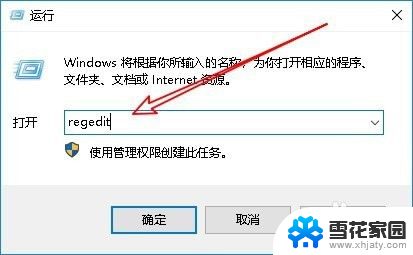
3.这时会打开注册表编辑器窗口,依次定位到计算机\HKEY_USERS\.DEFAULT\Control Panel\Desktop注册表项
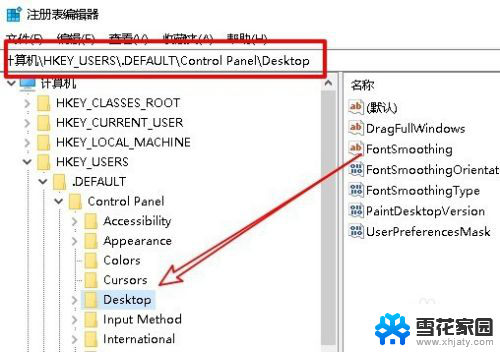
4.在右侧的空白位置点击右键,然后在弹出菜单中依次点击“新建/字符串值”菜单项。
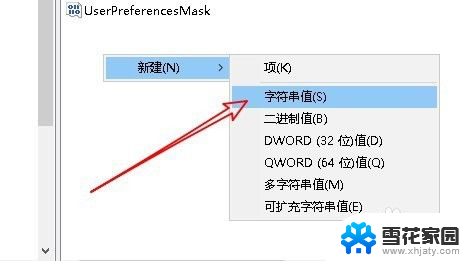
5.把刚刚新建的字符串重命名为AutoEndTasks,然后右键点击该注册表键值。在弹出菜单中点击“修改”菜单项。
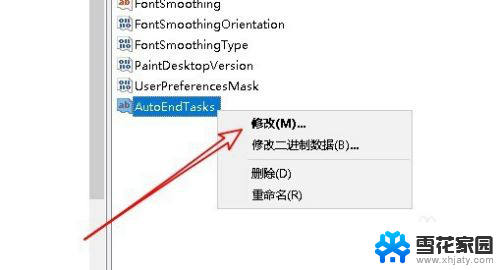
6.这时就会弹出编辑窗口,把数值数据修改为1,最后点击确定按钮即可。重新启动计算机,注册表生效。这样再关机的时候就不会弹出有程序阻止关机的提示了。
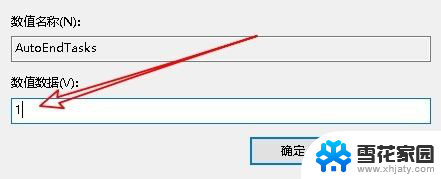
以上是win10应用阻止关机的全部内容,如果您遇到相同问题,可以参考本文中介绍的步骤进行修复,希望对大家有所帮助。
win10这个应用阻止关机 Win10关机时弹出应用程序阻止关机提示怎么解决相关教程
-

-
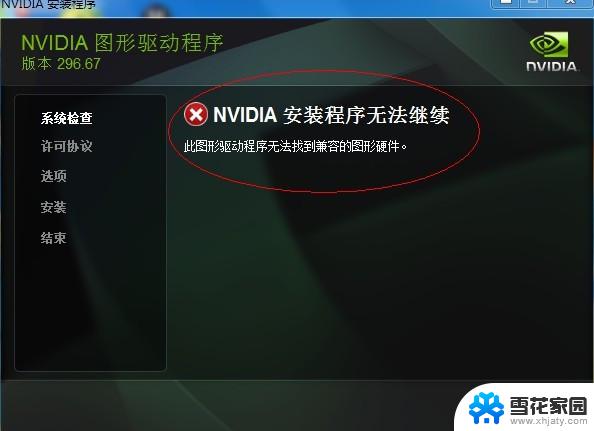 阻止访问图形硬件是显卡坏了吗 如何处理Win10提示已阻止应用程序访问图形硬件
阻止访问图形硬件是显卡坏了吗 如何处理Win10提示已阻止应用程序访问图形硬件2024-02-29
-
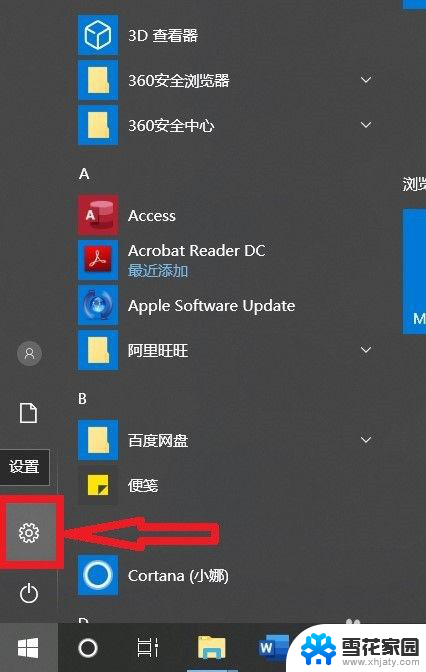 怎么把防火墙阻止的程序改为允许 Win10系统防火墙如何解除程序阻止
怎么把防火墙阻止的程序改为允许 Win10系统防火墙如何解除程序阻止2024-03-11
-
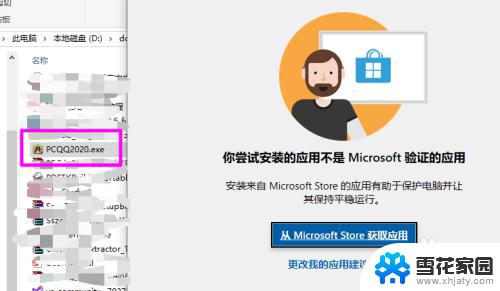 win10打开应用弹出商店 win10打开程序自动跳转到应用商店怎么关闭
win10打开应用弹出商店 win10打开程序自动跳转到应用商店怎么关闭2023-10-26
- win10怎么关闭通知声音 win10 如何关闭应用程序通知的声音
- win10的图片程序 照片应用打开照片太多后停止响应修复方法
- win10启动应用程序 Win10照片应用打开照片过多闪退怎么解决
- wer fault:werfault应用程序错误 Win10 Werfault.exe 应用程序错误解决方法
- win10打开应用时会弹出microsoft store Win10打开程序就跳转到应用商店怎么调整
- 软件更新怎么停止更新 Windows10系统如何关闭应用软件自动更新
- 电脑窗口颜色怎么恢复默认 Win10系统默认颜色设置恢复教程
- win10系统能用f12一键还原吗 戴尔按f12恢复系统操作步骤
- 怎么打开电脑文件管理器 Win10资源管理器打开方式
- win10ghost后无法启动 Ghost Win10系统无法引导黑屏怎么解决
- 联想win10还原系统怎么操作系统 联想一键恢复功能使用方法
- win10打印机usb printer 驱动程序无法使用 电脑连接打印机USB无法识别怎么办
win10系统教程推荐
- 1 电脑窗口颜色怎么恢复默认 Win10系统默认颜色设置恢复教程
- 2 win10ghost后无法启动 Ghost Win10系统无法引导黑屏怎么解决
- 3 win10打印机usb printer 驱动程序无法使用 电脑连接打印机USB无法识别怎么办
- 4 w10自带的杀毒软件如何关闭 Windows10系统如何关闭自带杀毒软件
- 5 怎样查看wifi的ip地址 Win10连接wifi后如何查看IP地址
- 6 win10系统经常出现蓝屏 win10蓝屏死机怎么办
- 7 windows 网络修复 win10网络问题排查与修复指南
- 8 电脑怎么弹出桌面 Win10快速显示桌面的快捷键是什么
- 9 win10 删除更新文件 win10更新文件删除方法
- 10 怎么修改电脑图标大小设置 Win10桌面图标大小改变方式